How to Uninstall Kaspersky Internet Security 2015
Part 1 of 2:
Exporting settings
-
 Save all opened files. Unsaved changes can be lost.
Save all opened files. Unsaved changes can be lost. -
 Login with the Administrator account, if you aren't already using it.
Login with the Administrator account, if you aren't already using it. -
 Open the main window.
Open the main window. -
 Click "Settings" link.
Click "Settings" link. -
 Use "Export settings" option. It can be found under the "Manage Settings" submenu.
Use "Export settings" option. It can be found under the "Manage Settings" submenu. -
 Follow the export wizard's instructions.
Follow the export wizard's instructions.
Part 2 of 2:
Uninstalling
-
 Shut down running KIS client. To do this, right-click the Internet Security icon in your taskbar, then click "Exit" command.
Shut down running KIS client. To do this, right-click the Internet Security icon in your taskbar, then click "Exit" command. -
 Click "Continue" button in new dialogue window.
Click "Continue" button in new dialogue window. -
 Start Kaspersky Internet Security Uninstaller. You can do this by either finding it in Start Menu (
Start Kaspersky Internet Security Uninstaller. You can do this by either finding it in Start Menu (All Programs -> Kaspersky Internet Security -> Remove Kaspersky Internet Security) or clicking "Uninstall/Change" button in "Uninstall or change a program" utility. -
 Click "Accept" button in new dialogue window.
Click "Accept" button in new dialogue window. -
 Click "Next" to continue uninstallation.
Click "Next" to continue uninstallation. -
 Select data to remove. You can save "Operational settings" and "iChecker data" if you plan to use other Kaspersky product.
Select data to remove. You can save "Operational settings" and "iChecker data" if you plan to use other Kaspersky product. -
 Click "Next".
Click "Next". -
 Click the "Remove" button.
Click the "Remove" button. -
 Wait until Kaspersky Internet Security gets removed.
Wait until Kaspersky Internet Security gets removed. -
 Reboot your computer. Do this to ensure that you've successfully removed KIS.
Reboot your computer. Do this to ensure that you've successfully removed KIS.
3.5 ★ | 2 Vote
You should read it
- Kaspersky 2013 is coming soon in Vietnam
- How to transfer Kaspersky Free Antivirus to English interface
- Steps to remove temporary files stored on Kaspersky
- Kaspersky Internet Security 2011 Beta causes the computer to hang
- Use Kaspersky Security Suite CBE 11 for free
- 'Rescue' for Kaspersky blocked application

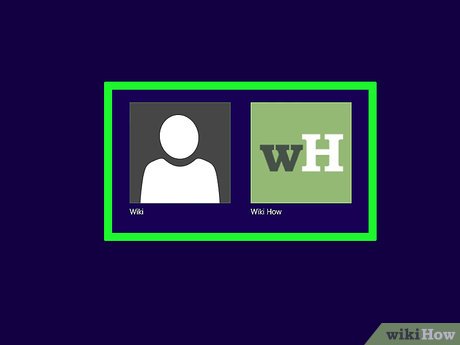
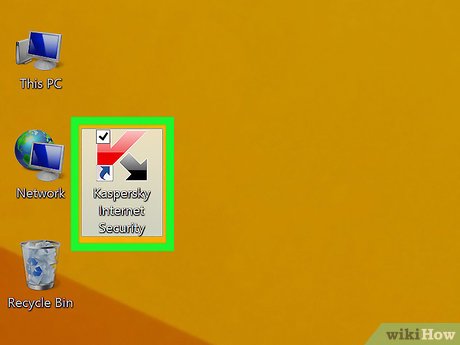

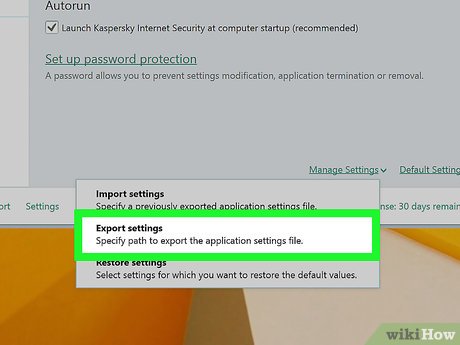
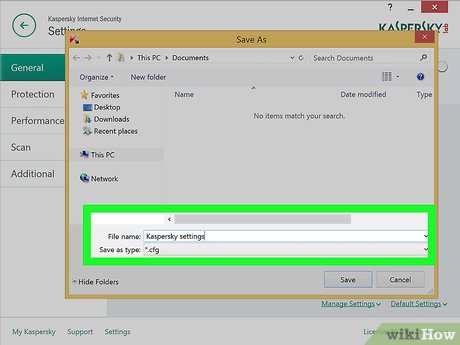
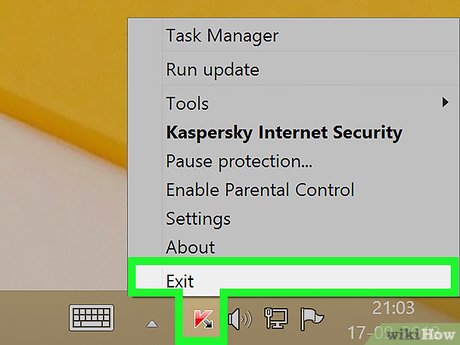
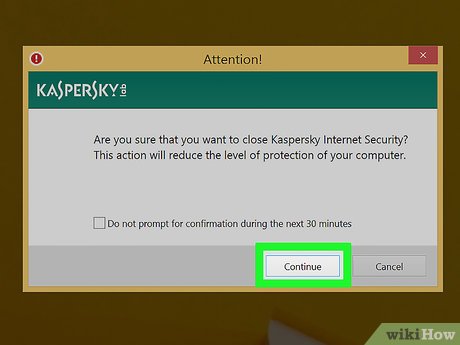

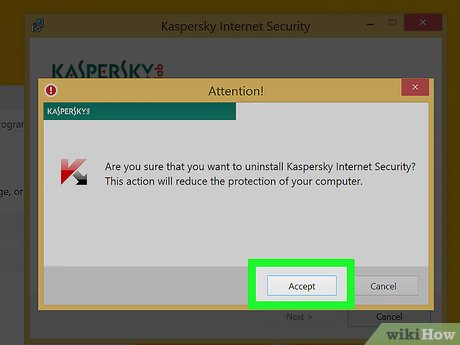
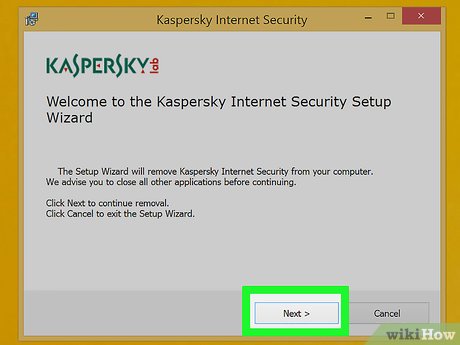
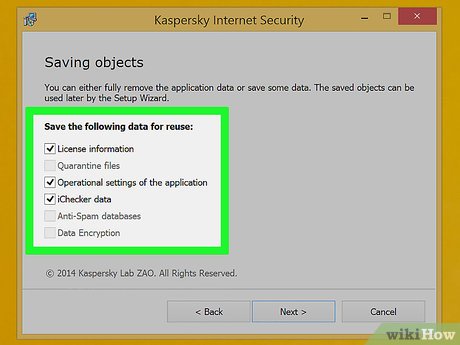
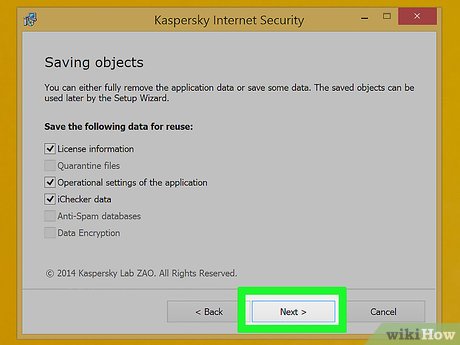
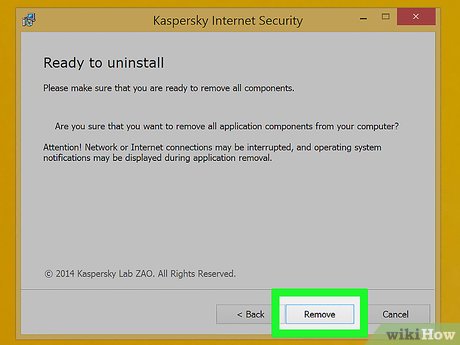
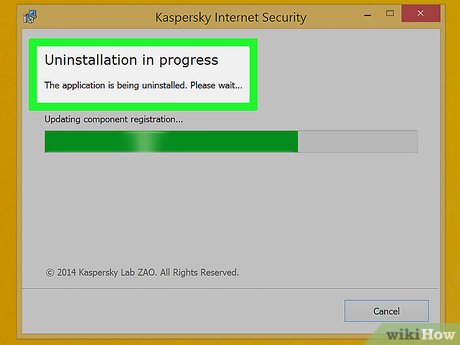

 How to Uninstall Bing Translator
How to Uninstall Bing Translator How to Uninstall Bitdefender Safepay
How to Uninstall Bitdefender Safepay How to Download and Install AutoWikiBrowser
How to Download and Install AutoWikiBrowser How to Install Magento
How to Install Magento How to Install and Run Scala
How to Install and Run Scala How to Install Titanium Studio on Linux/Ubuntu
How to Install Titanium Studio on Linux/Ubuntu